Центр обновления Windows – это служба Microsoft, призванная повысить производительность операционной системы. Он используется для обновления операционной системы Microsoft Windows и связанных с ней программ. Обновления включают пакеты обновления, исправления и обновления драйверов. Однако эти обновления могут вызвать проблемы, которые повлияют на работу пользователей. Файл Sedlauncher.exe поставляется с Центром обновления Windows, что может вызвать высокую загрузку диска и другие проблемы с Windows 10.
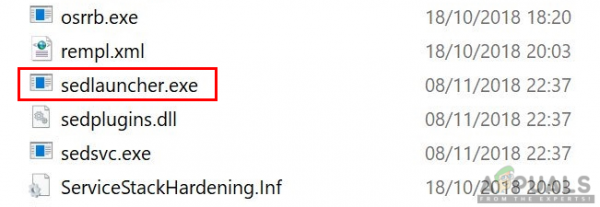
Что такое Sedlauncher.exe?
Sedlauncher.exe – это файл, используемый для улучшения компонентов службы обновления Windows. Этот файл копируется в вашу систему с помощью патча обновления Windows 10 KB4023057 . Расположение файла будет в системном каталоге « C: Program Files » в папке « rempl ». Sedlauncher.exe включен в службу восстановления Windows для защиты и ускорения процесса обновления Windows 10. Однако это также может вызвать проблему высокой загрузки диска. Пользователи могут быть очень разочарованы файлом обновления, потребляющим ОЗУ и ЦП. Где их следует использовать для других задач, таких как игры или использование браузера. Sedlauncher.exe имеет цифровую подпись Microsoft и не является вирусом .
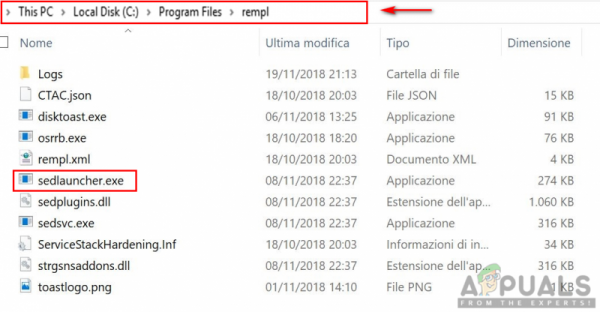
Однако, если этот файл не находится в указанном выше месте, вам необходимо выполнить полное сканирование системы. Некоторые вредоносные программы маскируют себя под легальный процесс, расположенный в папке « C: Windows » или « C: Windows System32 ». Вы можете попробовать загрузить Malwarebytes для Windows и запустить его для сканирования вашей системы.
Как отключить Sedlauncher.exe?
Теперь, когда мы знаем, что sedlauncher.exe является частью патча обновления KB4023057, он полезен для обновления Windows 10. Однако, если он вызывает проблему высокой загрузки ЦП, вам следует отключить его. Вы можете временно остановить его или отключить навсегда. Существует несколько способов отключить этот исполняемый файл от использования системной памяти, как указано ниже:
Метод 1. Отключение Sedlauncher.exe из диспетчера задач
Самый распространенный и простой способ отключить процесс – это сделать это из диспетчера задач. Вы можете найти все процессы и службы, запущенные в вашей системе, в диспетчере задач. Чтобы отключить sedlauncher.exe, выполните следующие действия:
- Удерживая клавишу Windows , нажмите R , чтобы открыть Выполнить , введите ‘ taskmgr ‘и Enter , чтобы открыть Диспетчер задач .
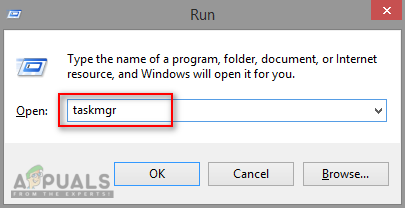
- Прокрутите вниз вкладку Процессы , чтобы найти Службу исправления Windows ..
- Щелкните его правой кнопкой мыши и выберите параметр Завершить задачу .
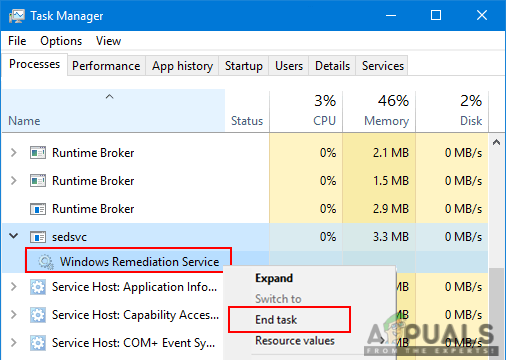
- Теперь проверьте свою систему, чтобы заметить улучшение скорости и памяти.
Метод 2: отключение Sedlauncher.exe из служб
Другой способ – отключить саму службу из служебной программы. Вы можете сделать это, найдя Windows Remediation Service в служебной программе и изменив свойства службы. Чтобы применить этот метод, выполните следующие действия:
- Удерживайте клавишу Windows и нажмите R , чтобы открыть Запустить , затем введите ‘ services.msc ‘ и Enter .
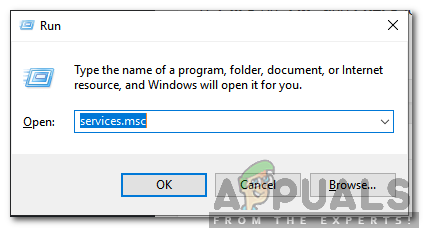
- Прокрутите список в окне служебной программы и найдите Службу восстановления Windows .
- Щелкните его правой кнопкой мыши и выберите Свойства .
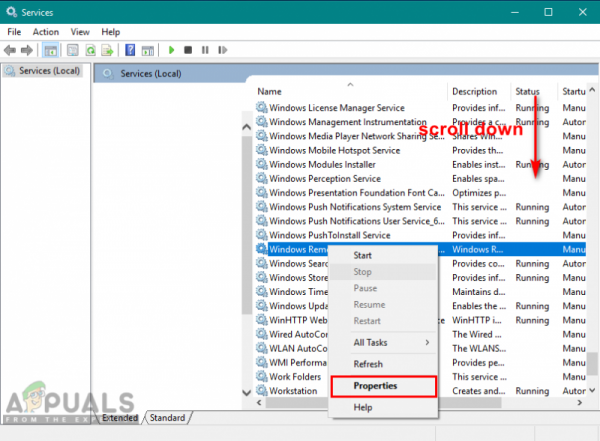
- На вкладке Общие щелкните раскрывающееся меню Тип запуска и выберите Отключено . , затем Применить
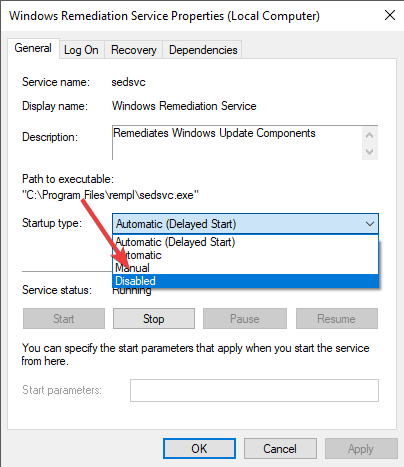
- Перезагрузите на вашем компьютере, и это устранит проблему с sedlauncher.exe.